IperiusBackupFull破解版下载v7.1.4数据同步备份
- 软件介绍
- 软件截图
- 相关阅读
- 网友评论
- 下载地址
光行资源网提供的Iperius Backup破解版是一款十分功能强大的备份数据还原软件,一款可以让每一个客户都能在电脑上轻轻松松完成全新升级的备份和恢复方法,让数据修复更简易。Iperius Backup Full破解版适用详细在线扫描,客户能够 在软件中一站式扫描仪,轻轻松松进行非常简单的备份数据,全部电脑上的各种各样数据信息都能轻松备份出来,技术专业有安全性,使你的数据信息储存云端或是当地中。
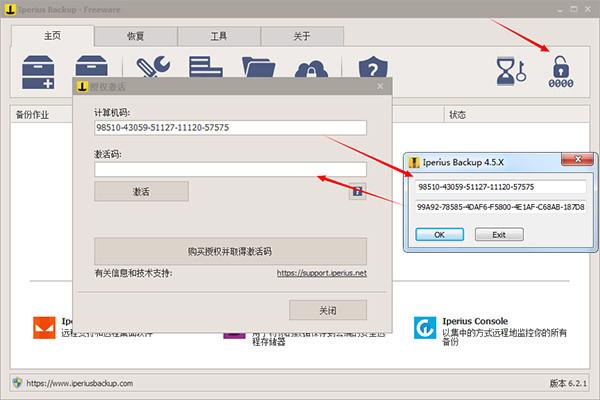
Iperius Backup同?i软件用以网络服务器, 个人计算机和vm虚拟机的备份数据,远程访问的网址控制面板,适用DAT备份数据、LTO备份数据、NAS备份数据、硬盘备份数据、RDX控制器、USB备份数据,网络服务器备份数据,服务中心备份数据,数据同步备份数据,文件夹名称备份数据。
Iperius Backup破解版如何备份
1、首先,用户将IperiusBackup打开,在其主界面中,点击“创建新备份”。
2、然后,进入“要备份的项目”操作界面。点击如下图的备份按钮,将需要备份的文件导入IperiusBackup。
3、此时,IperiusBackup会弹出“添加/编辑文件夹项目”的窗口,用户点击“选择”。
4、找到需要备份的文件所在的位置,再点击“确定”按钮,将需要IperiusBackup备份的文件导入。
5、接下来,回到IperiusBackup新建备份作业的“项目”操作界面,在此界面中,再次点选需要IperiusBackup备份的文件,再点击其右下方的“下一个”按钮。
6、接着,切换到IperiusBackup新建备份作业的“目的地”操作界面,点击如下图的“备份”按钮。
7、在IperiusBackup弹出的“添加/编辑文件夹目的地文件夹”的窗口,用户点击“选择”。
8、找到需要备份的文件需要备份的目的地位置,再点击“确定”按钮。
9、在IperiusBackup弹出的如下图中,再次点击“确定”按钮,IperiusBackup便开始执行备份的指令。
10、随后,在IperiusBackup备份目的地的窗口中,点击“下一个”的按钮。
11、到了这一步,用户还需要填写目的地的位置,要注意,填写的时候,要与上述步骤中设置的备份目的地的路径一致,再点“确定”按钮。
12、最后,回到IperiusBackup的主界面,用户可以看到在备份作业的窗口中就有备份文件的展示了,说明IperiusBackup备份成功。
Iperius Backup破解版备份到CentroN S3存储
从官方网站的主页Https://www.backblaze.com/,创建一个新的10 GB存储测试空间,
您必须指定一个电子邮件地址和密码,并随后指定一个移动电话号码,以便接收确认代码并激活帐户。完成之后,转到Configuration面板,然后转到可以创建S3凭据的部分
单击“AddaNewApplicationKey”,然后如下图所示指定所需的字段,然后单击“CreateNewKey”
一旦创建了凭据,就可以复制它们并在Iperius中使用它们。密码此时只显示,然后它将不再可见。因此,必须将其保存在安全的地方,否则将无法恢复它(如果有必要,必须生成新的凭据)。要注意的数据是keyID、applicationKey和S3端点地址。
现在我们的Backblaze帐户已经创建并配置好了,让我们打开Iperius并创建一个新的备份作业。然后在项目列表中添加要备份的文件夹
在下一个面板“Destations”中,您将添加一个云目的地和相关的S3帐户。在下面的图像中,您可以看到添加带有Backblaze参数的S3帐户的所有步骤
一旦帐户被添加和保存,您可以继续设置各种目标选项,如桶名、备份类型(完整、增量或差异)、压缩压缩等。
然后单击OK保存目标。然后,您将在目的地列表中获得Backblaze目的地
然后,您可以继续执行备份作业的后续设置,即计划(根据天数和时间以自动模式执行备份)、高级设置、电子邮件通知和其他进程的执行。配置完成后,您可以通过给备份操作命名并单击“OK”来保存备份操作
然后,通过右键单击刚刚创建的备份作业,您可以立即备份
本教程已经结束。我们已经看到了在Backblaze上执行自动备份是多么容易,目的是在专业的、随时可访问的场外存储上拥有数据的安全副本。回顾一下,除了Backblaze的基本功能之外,Iperius还提供了非常强大的功能来备份磁盘映像、VMware ESXI和Hyper-V虚拟机、Exchange邮件服务器和Office 365。Iperius备份和Backblaze S3是一个非常强大和完整的组合,以保护任何公司的IT基础设施,具有绝对竞争力的成本。
Iperius Backup破解版备份恢复加密数据
给定必要的前提,您可以立即进行备份过程的配置。
让我们创建一个新的备份操作,并添加要传输的文件夹
您可以包含所需的所有文件夹,也可以配置邮件备份(如Outlook,选择包含.pst文件的文件夹)。
在您也可以添加的项中虚拟机、驱动器映像、数据库或Exchange邮件服务器的备份.
让我们转到下一个面板(“Destendations”),您将精确地指定CentroNStorageS3作为目的地。显然,您应该已经通过CentroN门户上的客户帐户激活了存储计划,因此应该具有登录凭据。
单击下图中显示的按钮
然后,我们添加一个通用的S3帐户,然后您必须配置从CentroNS3存储平台获得的凭据
正如您在上面的图像中所看到的,您可以通过单击突出显示的按钮添加一个帐户。然后,在帐户列表中,单击“新建”。在列表中键入一个可以帮助您识别帐户本身的名称,然后在“type”列表中选择“S3”,然后输入由CentroNS3提供的服务URL(服务点)、用户名和密码。最后,检查SSL选项并将签名的版本设置为2。
单击“保存”以验证帐户并将其插入列表中。
关闭帐户窗口并返回到目标配置窗口
目标窗口允许您配置许多参数。首先要做的是选择正确的云帐户到哪里复制文件(在这里您可以看到您刚刚创建的文件,但是列表中可能有不同的帐户)。然后,您可以指定桶的名称(记住,它必须是唯一的)、一个可选的子文件夹、备份类型(增量、差异、完整)和要保留的副本数量。
最后,可以在传输之前决定是否启用压缩和AES 256位加密。这为HTTPS协议增加了一个额外的安全层,通过该协议将文件传输到CentroNS3存储。
在其他可用选项中,最后是同步,即可以从远程目标中删除源文件夹中不再存在的文件,从而能够始终保持副本与原始文件(镜像)完全相同。
完成所有配置后,单击OK保存此目标。然后,您可以继续执行其他备份作业选项,包括计划,它允许您在特定的日期和时间自动运行它。当然,您可以手动运行备份,
Iperius将迅速在线传输所有文件,以最大程度的安全性和效率。通过使用CentroNS3存储,您可以通过一些简单的配置,在一个安全的在线空间中保护您的数据不受赎金软件病毒、小偷和环境灾难的影响。Iperius备份为这个基础结构增加了极端的配置灵活性和极大的安全性。事实上,正如我们已经指出的,由于HTTPS和客户端AES 256位加密的可能性,Iperius以绝对安全的方式执行传输。
最后,Iperius有一个集成的Ransomware保护,它可以被一般选项激活,并且保护备份不受不必要的覆盖,以防源系统被破坏。
Iperius Backup破解版特色
云备份
Iperius Backup可以自动地发送你的备份到最知名和 可靠的云存储服务,以非常容易地备份到谷歌网盘 Amazon S3, Azure Storage, OneDrive或Dropbox,可以加上zip压缩和AES256位加密。
驱动器镜像备份
Iperius Backup可以创建整个磁盘的镜像,这允许你仅用几次点击就能自动重装系统(裸机恢复)磁盘镜像的产生不需要任何中断或重启(热备份), 并且可以恢复到不相似的硬件上。
FTP备份/同步
Iperius Backup是一个炅活和轻是的软件用来产生多个FTP传输,可以送到或来自不限数是的服务器,你可以制作上传和下载两个方向的FTP备份,可以加上压缩,FTPS, AES加密和带贲限制。
所有数据库的备份
对于Oracle, PostgreSQL, MySQL, MariaDB 和SQL服务器来说Iperius Backup是一个功能强大和易于使用的备份软件.它可以制作自动备份,它支持对备份文件进行压缩和加密并可复制备份文件到任何目的地。
VMware ESXi/Hyper-V的备份
简单,轻??和功能强大的VMware ESXi/Hyper-V备份软件.兼容于ESXi 4.x/5.x/6.x,热备份而不需要关闭虚拟机,备份到网络和磁带,一个低价格的授权可用于不限数是的服务器和虚拟机。
Exchange 备份
Iperius Backup是Exchange的完整备份软件。其极为高效并易于便用,还允许您持Exchange邮箱 导出到PST文件,使用曰志截断进行热备份以及还原单个邮箱。与Exchange 2016、2013和2010SP1兼容。
磁带备份
Iperius Backup是一个灵活和功能强大的软件可以备份你的数据到任何磁带驱动器(LTO, DAT,等 等.).压缩,用AES加密的密码保护,自动磁?〉?出,恢复单个文件。
功能测评
Iperius Backup,是一款十分好用的数据备份恢复工具!一款能够让每一个用户都能在电脑上轻松实现全新的备份恢复方式,让数据恢复更简单。Iperius Backup Full破解版支持完整在线扫描,用户可以在软件中一站式扫描,轻松完成最简单的数据备份,整个电脑的各种数据都能轻松备份下来,专业有安全,让你的数据保存在云端或者本地中。云备份,驱动器镜像备份
- 下载地址(pc版)
- 网盘下载
人气下载推荐
-

easyrecovery14pro下载含激活密钥破解版
下载
-

AcronisTrueImage2021光盘版破解版下载v25.5.1.32010
下载
-

佳佳数据恢复下载附使用教程+注册码2020破解版
下载
-

OfficeRecovery破解版 V2017.8 免费版
下载
-

EasyRecoverypro中文下载v6.0破解版
下载
-

(暂未上线)迅龙数据恢复软件注册码生成器 V2019.1.0 绿色版
下载
-

diskgeniuspro简体下载 破解版
下载
-

diskGenius单文件下载v5.4.1.1178海外破解版免费
下载
-

recovermyfiles破解版下载v6.3.2.2
下载
-

u盘数据恢复大师下载(含注册码)v4.1.29.50破解版
下载
-

superrecovery超级硬盘数据恢复软件下载v4.8破解版
下载
-

SysTools SQL Recovery破解版 v11.0(暂未上线)
下载









 小小突击队游戏
小小突击队游戏 专业射手FRAG
专业射手FRAG 香肠派对正版手戏
香肠派对正版手戏 最终幻想7第一士兵app
最终幻想7第一士兵app 推理学院手游安卓版
推理学院手游安卓版 迷你城堡小镇新房游戏
迷你城堡小镇新房游戏 俄罗斯方块环游记2022
俄罗斯方块环游记2022 2022冬奥滑雪冒险(OlympicGamesJam2022)
2022冬奥滑雪冒险(OlympicGamesJam2022) 跳台滑雪大冒险SkiJumpingPro安卓版
跳台滑雪大冒险SkiJumpingPro安卓版 土耳其警车(TürkPolisArabaOyunu)安卓版
土耳其警车(TürkPolisArabaOyunu)安卓版 真实刺激驾驶游戏
真实刺激驾驶游戏 女神联盟2手游
女神联盟2手游 浮生为卿歌安卓版
浮生为卿歌安卓版 逃出银河系安卓版
逃出银河系安卓版 幻境双生安卓版
幻境双生安卓版 坦克世界闪击战安卓版
坦克世界闪击战安卓版 银河掠夺者手游2022
银河掠夺者手游2022 王牌战争游戏2022
王牌战争游戏2022






























